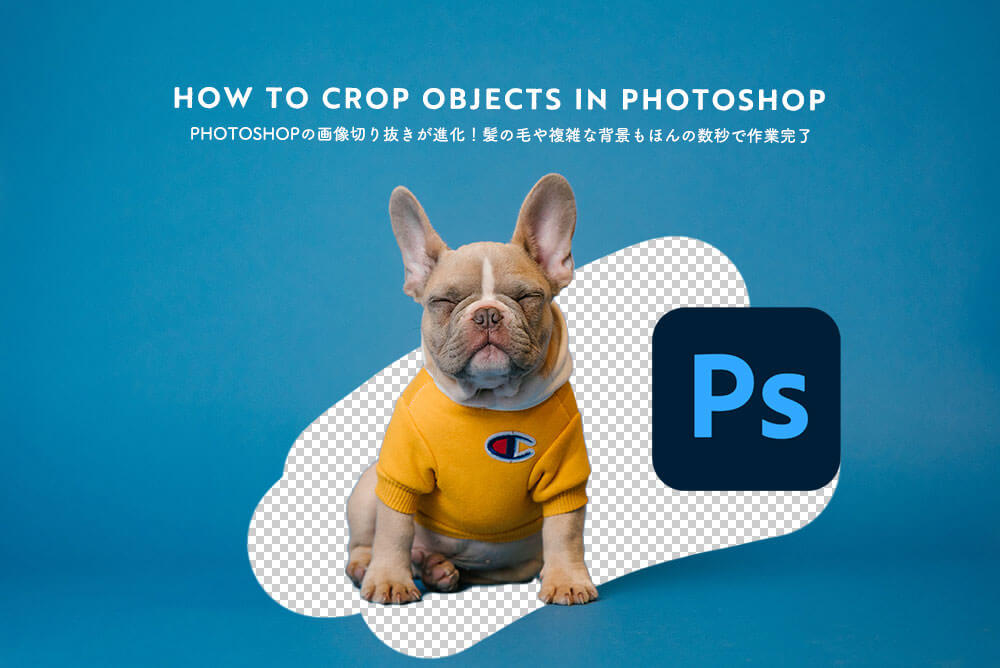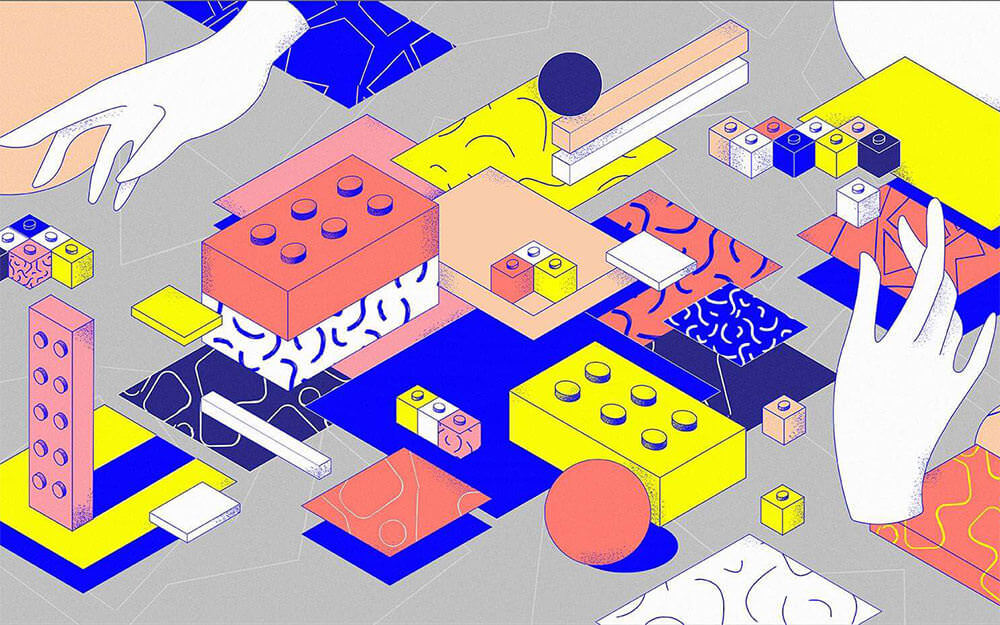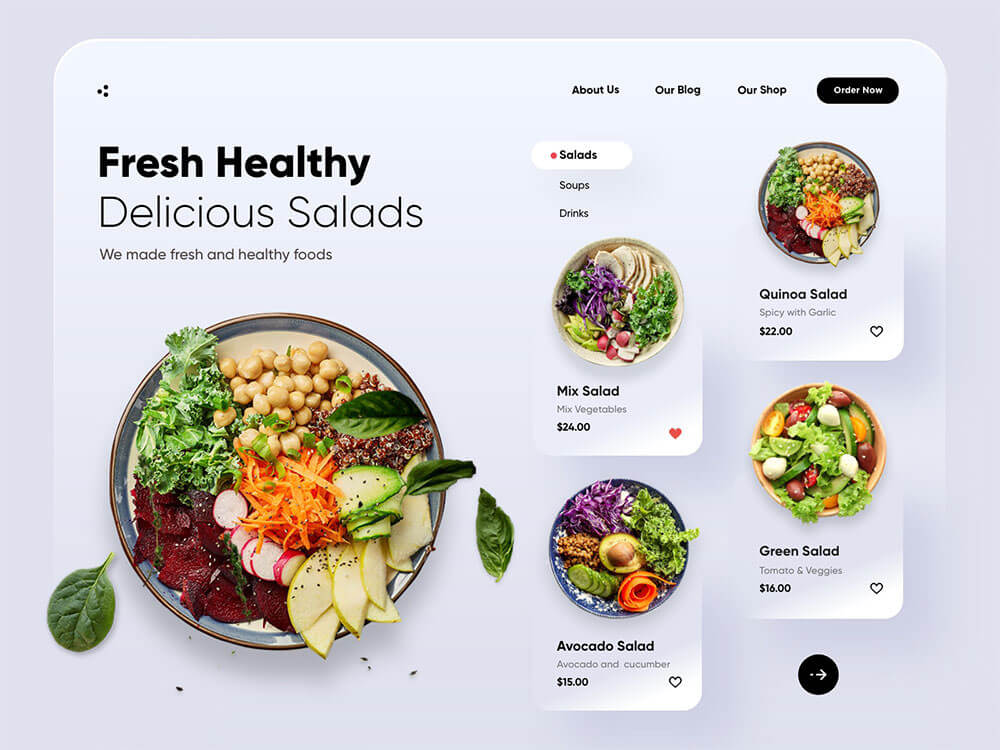どんなことをするにも、間違いはつきものです。
とくにPhotoshopなど機能が充実しすぎたツールでは、どんなデザイン作業も可能だと思ってしまいます。Photoshopを利用するときに、理由を知っておくことで、避けることのできる間違い10個をまとめたエントリー「10 Photoshop Mistakes to Avoid」が公開されていたので、今回はご紹介します。
詳細は以下から。
Photoshopでやってしまいがちな10個の間違い
[dropcap1]1[/dropcap1] レタッチしすぎていませんか。
最近公開されたばかりのPhotoshop CCやCS 6から採用された新機能には、プロ顔負けのデザインクオリティを、ボタンひとつで実現するツールが満載です。しかし写真加工レタッチ作業では、これらの機能を使い、本来必要の無いパーツ削除までやってしまいがちです。
[dropcap1]2[/dropcap1] ガイドラインとグリッドを使っていますか。
特にWebデザイン制作をおこなう時には、1px単位でのレイアウトが必要となってきます。目測でのデザイン作業は、控えるようにしましょう。

[dropcap1]3[/dropcap1] 小さな画像を引き延ばしていませんか。
Webサイトなどからダウンロードしたお店のロゴなど、もともとピクセル画像数の小さいファイルは、どうしても画像が荒れてしまいます。大きな画像を用意するようにしましょう。
[dropcap1]4[/dropcap1] K=100は黒ではありません。
CMYKでデザインする場合、K=100が黒となっています。しかし厳密には、濃い灰色となっています。黒本来の色合いを表現するには、C=90, M=90, Y=30, K=100を利用してみましょう。
[dropcap1]5[/dropcap1] 自動選択ツールに頼りすぎていませんか。
複雑な境界線も、クリックひとつである程度選択できてしまう、Photoshop便利ツール「自動選択ツール」。きれいに選択できたように見えても、どうしてもパーフェクトというわけにはいきません。簡単切り抜きテクニックを使って、効率的に選択範囲を指定しましょう。

[dropcap1]6[/dropcap1] アクションファイルを使いすぎていませんか。
当サイトでもたびたびご紹介している、写真加工などに便利な、アクションファイル素材。 確かにボタンひとつで、質感たっぷりに仕上げてくれますが、さいごに各イメージファイルを、個別調整するよう心がけましょう。
[dropcap1]7[/dropcap1] レイヤー機能を利用していますか。
デザイン作業に没頭していると、つい疎かになりがちな、レイヤーパネルの整理。各レイヤーには名前付けをし、グループごとにフォルダ分けしたり、階層順に並べるなど、日頃から気をつけておきましょう。他の人とプロジェクトを行うときにも、スムーズに共同作業をするポイントです。

[dropcap1]8[/dropcap1] Photoshopでロゴ作成を行っていませんか。
印刷されたり、Webサイトに表示されたり、お店の看板になったりと、用途の多いロゴデザイン。自由な拡大縮小や色変更ができるよう、Illusrtatorを使った、ベクターファイルでロゴ作成しましょう。
[dropcap1]9[/dropcap1] ショートカットキー、使っていますか。
ショートカットキーを利用することで、作業時間短縮だけでなく、デザイン制作の効率化も図ることができます。もしまだPhotoshopショートカットを利用していない方は、今日からはじめてみてはいかがでしょう。効率化をテーマにしたショートカット一覧、参考になります。
[dropcap1]10[/dropcap1] こまめにファイル保存していますか。
アイデアが溢れて、作業する手が止まらない。そんなときに突然に起こる、パソコンのフリーズ現象。何をしても動かない、もちろん作業途中のファイルも保存されていません。万が一に備えて、ファイル保存のバックアップを、こまめにするようにしましょう。

以上、個人的にも気をつけたい、Photoshop10個の間違いをまとめてみました。この他にも追記したい内容などありましたらご連絡ください。